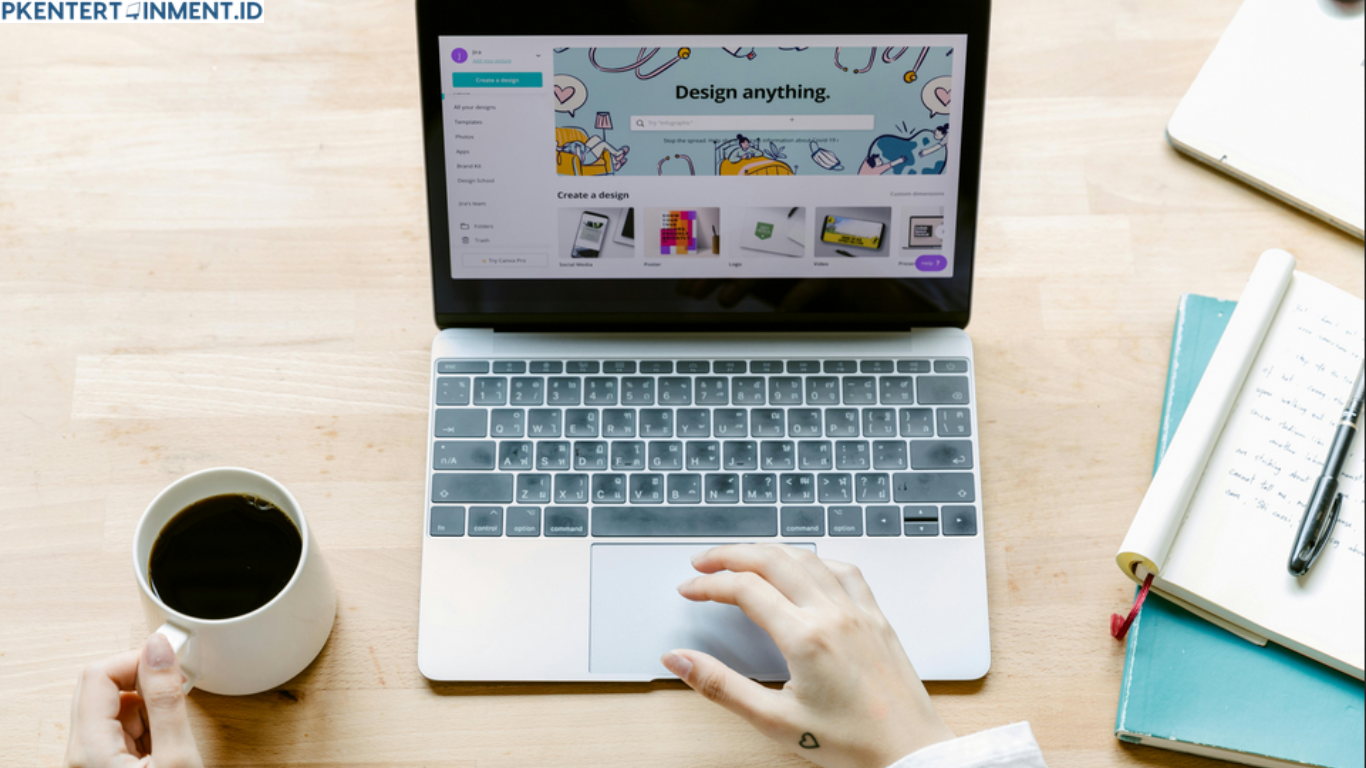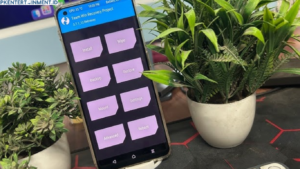Daftar Isi Artikel
Langkah-langkah:
- Download Lively Wallpaper dari Microsoft Store atau GitHub.
- Instal lalu jalankan aplikasinya.
- Pilih wallpaper dari galeri atau tambahkan video kamu sendiri.
- Klik “Set as Wallpaper” dan laptopmu langsung hidup dengan animasi!
3. Gunakan Rainmeter + Plugin Video
Kalau kamu suka ngoprek dan pengen lebih fleksibel, coba gabungkan Rainmeter dengan plugin video seperti WebNowPlaying.
Langkah-langkah:
- Instal Rainmeter dari situs resminya.
- Download skin yang kompatibel dengan video atau animasi.
- Tambahkan plugin sesuai petunjuk.
- Atur layout-nya untuk tampil sebagai wallpaper.
Cara ini memang sedikit lebih teknis, tapi hasilnya bisa lebih sesuai dengan gaya kamu karena semuanya bisa dikustomisasi.
Tips Agar Wallpaper Bergerak Tidak Lemot
Menggunakan wallpaper bergerak memang keren, tapi kalau laptop jadi lemot kan males juga ya. Nah, berikut beberapa tips agar semuanya tetap lancar:
- Gunakan wallpaper dengan resolusi yang sesuai: Jangan terlalu tinggi kalau spesifikasi laptop kamu pas-pasan.
- Matikan aplikasi background yang nggak perlu: Supaya RAM lebih lega.
- Gunakan SSD: Kalau masih pakai HDD, pertimbangkan upgrade supaya performa makin kencang.
Apakah Wallpaper Bergerak Menguras Baterai?
Iya, sedikit. Karena wallpaper bergerak bekerja terus di background, maka otomatis konsumsi daya juga bertambah. Tapi selama kamu pakai laptop sambil colok ke listrik, ini bukan masalah besar. Kalau lagi hemat baterai, kamu bisa sementara balik ke wallpaper statis kok.
Alternatif Lain: Video Wallpaper Tanpa Aplikasi
Kalau kamu nggak mau install aplikasi tambahan, kamu bisa pakai trik satu ini. Caranya adalah dengan membuka video fullscreen tanpa frame dan menempelkannya di desktop menggunakan fitur bawaan Windows seperti PowerToys atau script khusus.
Tapi cara ini sedikit ribet dan nggak sepraktis dua aplikasi di atas. Jadi, cocok buat kamu yang suka eksplorasi dan eksperimen.